Рішення проблем з запуском додатків в Windows 10
У Windows 10 користувачі часто стикаються з проблемою запуску додатків. Вони можуть просто не запускатися, відкриватися і миттєво закриватися або зовсім не працювати. Дана проблема також може супроводжуватися неробочим пошуком і кнопкою «Пуск». Все це прекрасно справляється стандартними засобами.
Читайте також: Усунення проблем з запуском Windows Store
зміст
Виправлення проблем з запуском додатків в Windows 10
У даній статті будуть описані основні способи, які допоможуть вам виправити неполадки з додатками.
Спосіб 1: Скидання кеша
Оновлення Віндовс 10 від 10.08.2016 дозволяє скинути кеш конкретного додатка, якщо воно не функціонує належним чином.
- Затисніть Win + I і знайдіть пункт «Система».
- Перейдіть у вкладку «Програми та можливості».
- Клацніть по потрібному елементу і виберіть «Додаткові параметри».
- Скиньте дані, а після перевірте працездатність програми.
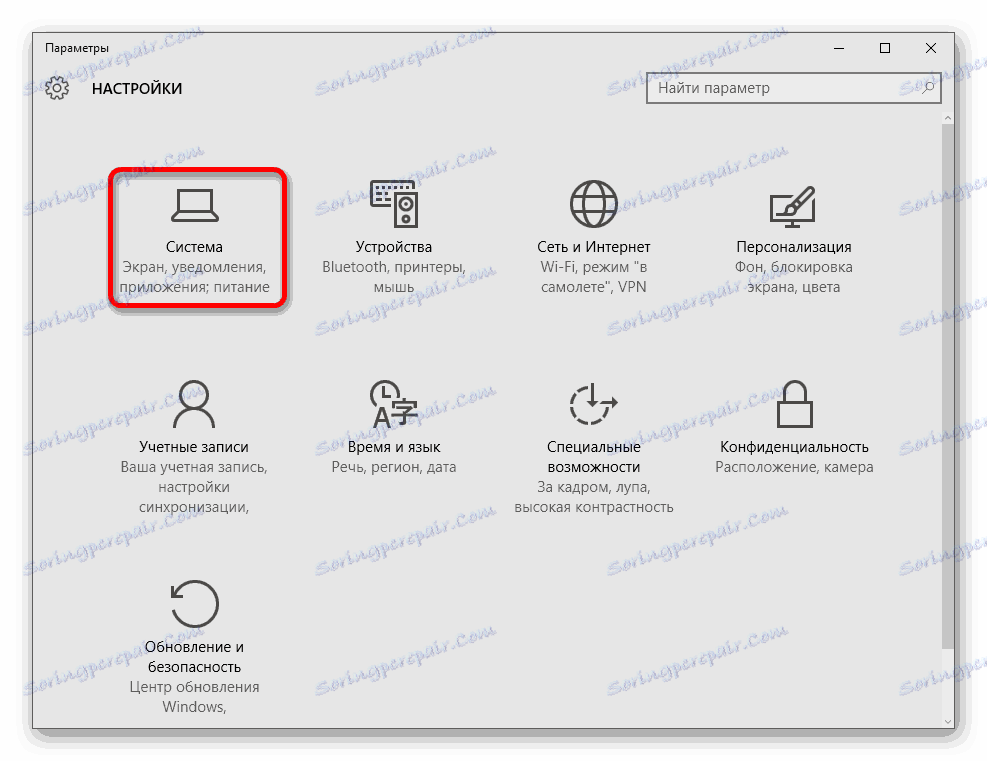
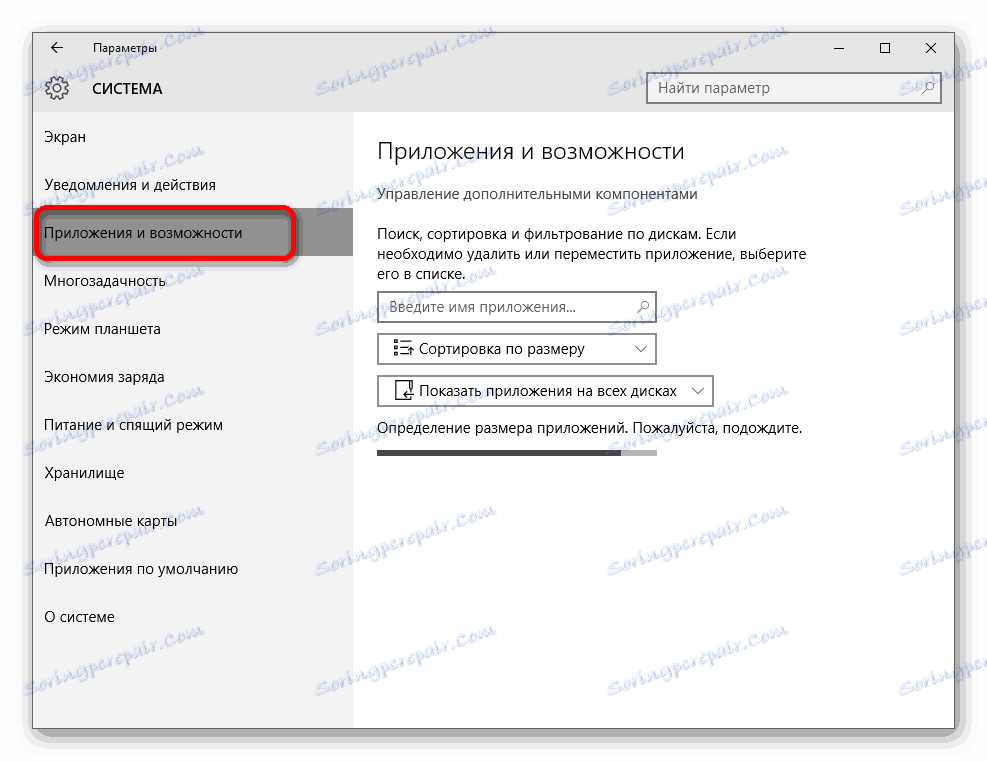
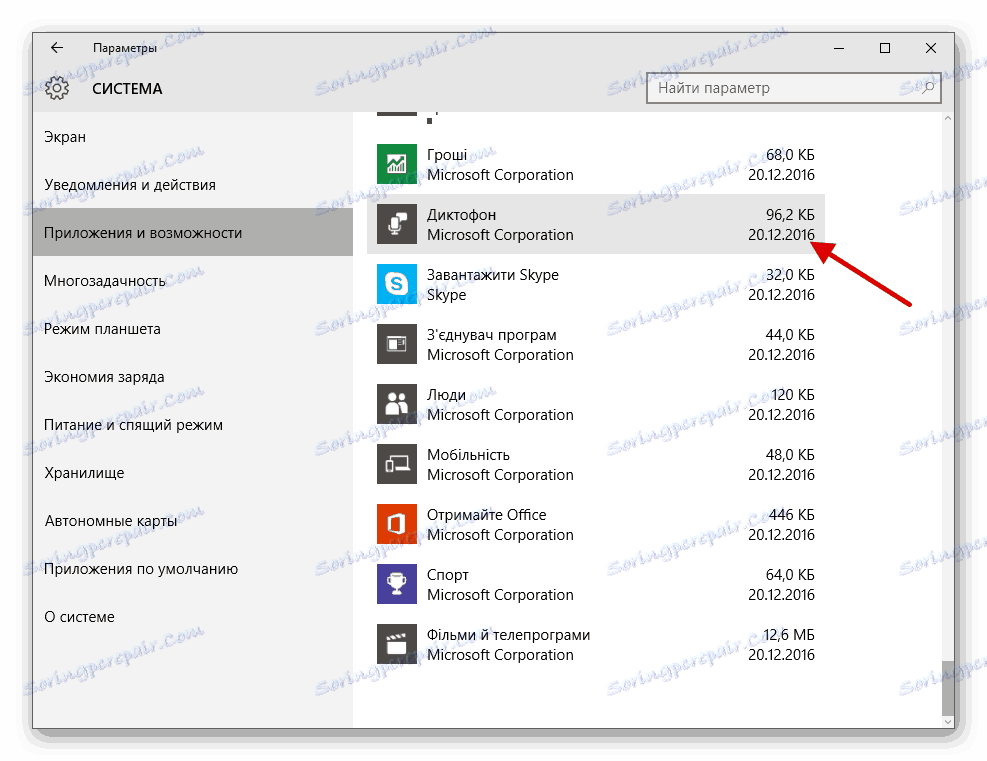
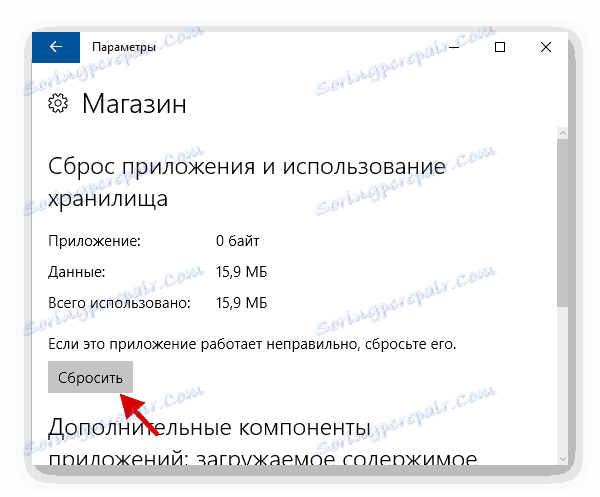
Також може допомогти скидання кешу самого «Магазину».
- Затисніть поєднання Win + R на клавіатурі.
- Напишіть
wsreset.exeі виконайте, натиснувши «ОК» або Enter.
- Перезавантажте пристрій.
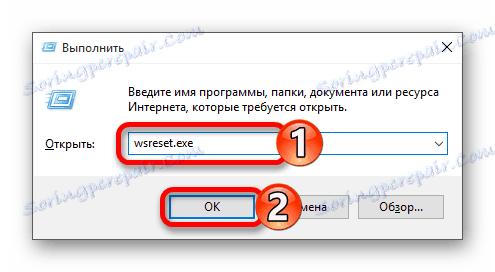
Спосіб 2: Повторна реєстрація Windows Store
Даний метод досить ризикований, тому що є ймовірність того, що з'являться нові неполадки, тому застосовувати його варто тільки в крайньому випадку.
- Перейдіть по шляху:
C:WindowsSystem32WindowsPowerShellv1.0 - Запустіть PowerShell від імені адміністратора, натиснувши на цьому елементі правою кнопкою миші і вибравши відповідний пункт.
- Скопіюйте наступне:
Get-AppXPackage | Foreach {Add-AppxPackage -DisableDevelopmentMode -Register "$($_.InstallLocation)AppXManifest.xml"} - Натисніть Enter.
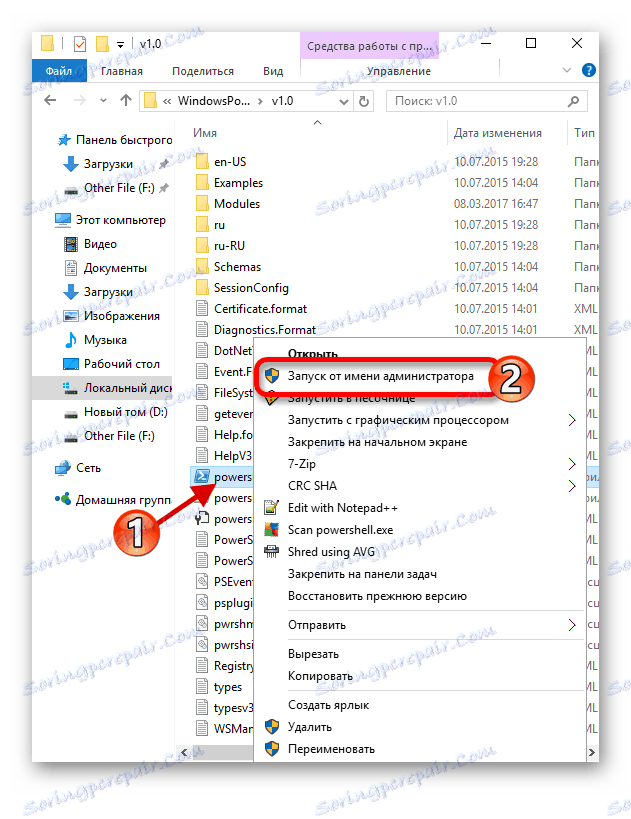
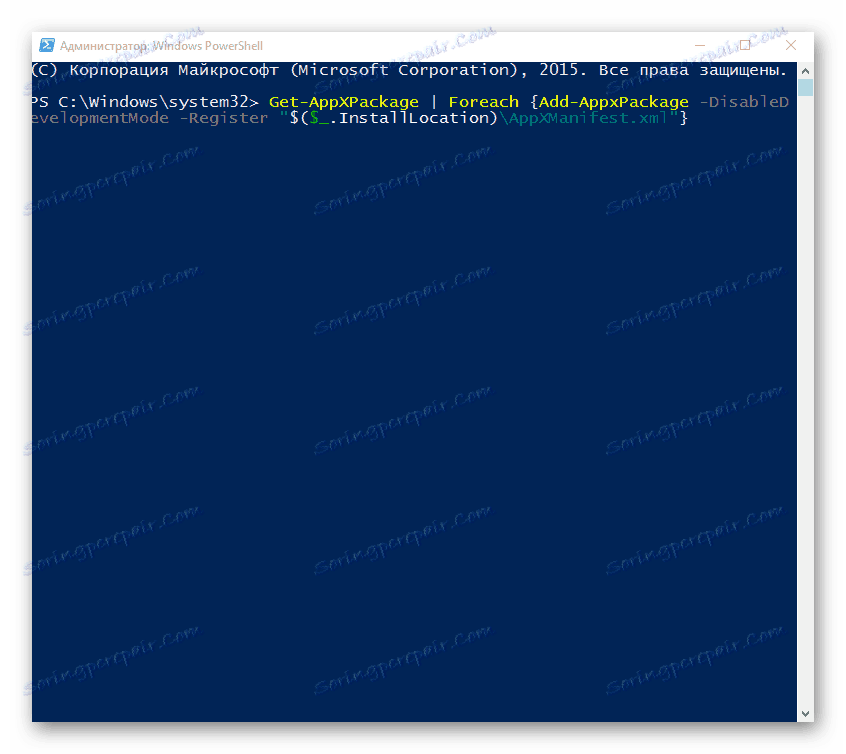
Спосіб 3: Зміна типу визначення часу
Можна спробувати змінити визначення часу на автоматичне або навпаки. У рідкісних випадках це спрацьовує.
- Натисніть на дату і час, які знаходяться на «Панелі задач».
- Тепер перейдіть до «Параметри дати та часу».
- Увімкніть або вимкніть параметр «Установка часу автоматично».
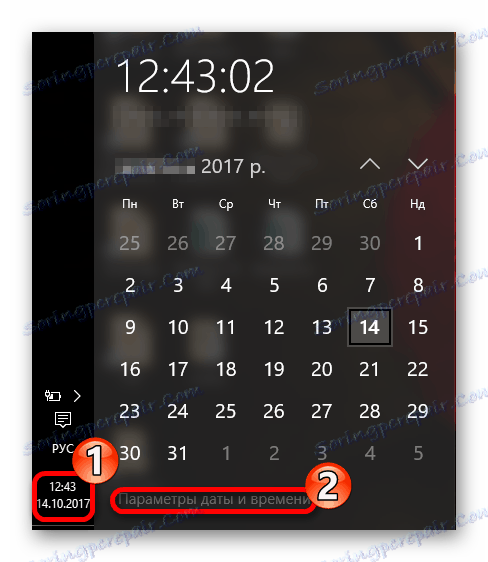
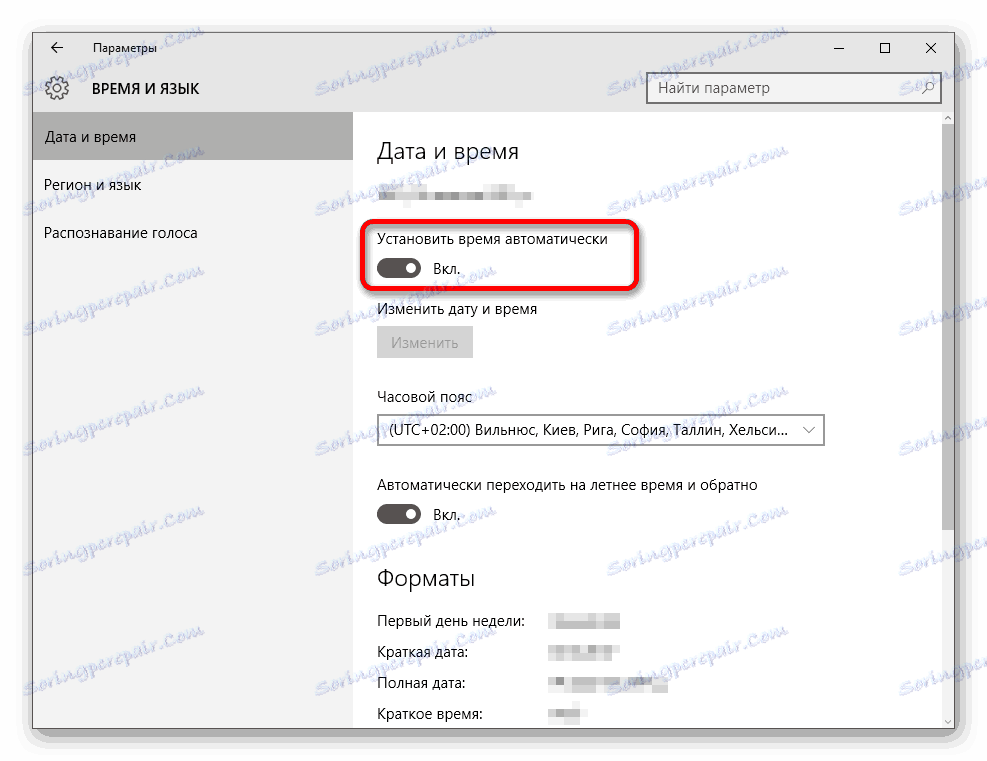
Спосіб 4: Скидання налаштувань Windows 10
Якщо жоден із способів не допоміг, то спробуйте скинути настройки ОС.
- У «Параметрах» знайдіть розділ «Оновлення та безпека».
- У вкладці «Відновлення» клікніть «Почати».
- Далі вам доведеться вибрати між «Зберегти мої файли» і «Видалити все». Перший варіант має на увазі видалення лише встановлених програм і скидання налаштувань, але збереження призначених для користувача файлів. Після скидання у вас з'явиться директорія Windows.old. У другому варіанті система видаляє все. В цьому випадку вам буде запропоновано повністю відформатувати диск або просто очистити.
- Після вибору натисніть "Скидання», щоб підтвердити свої наміри. Розпочнеться процес видалення, а після комп'ютер перезавантажиться кілька разів.
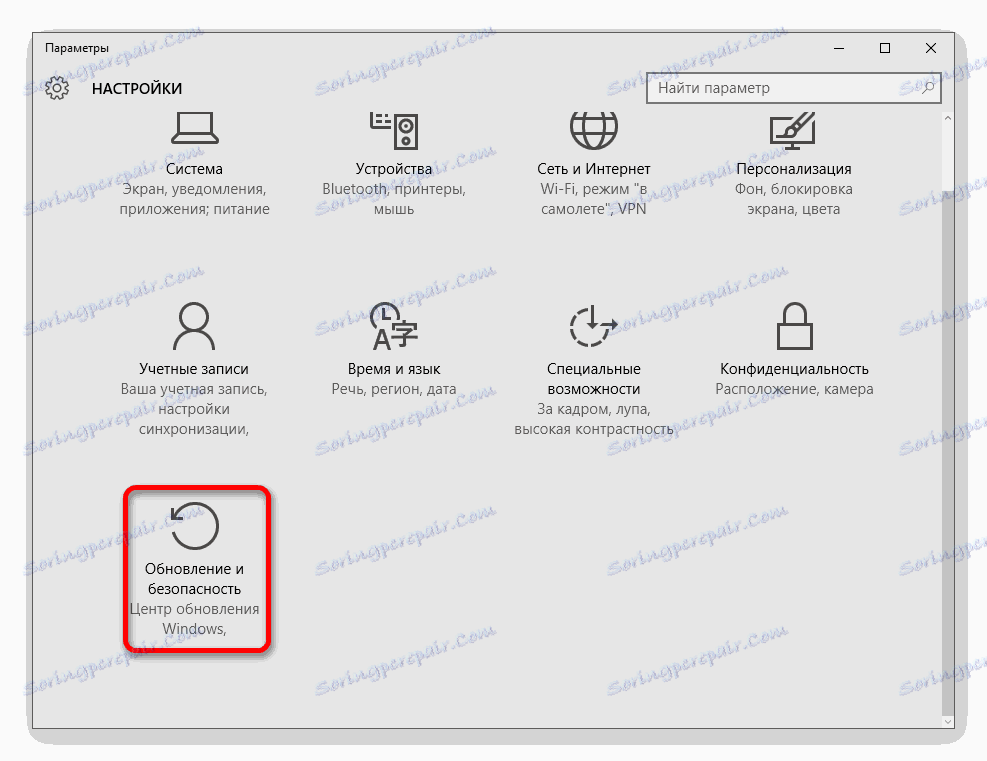
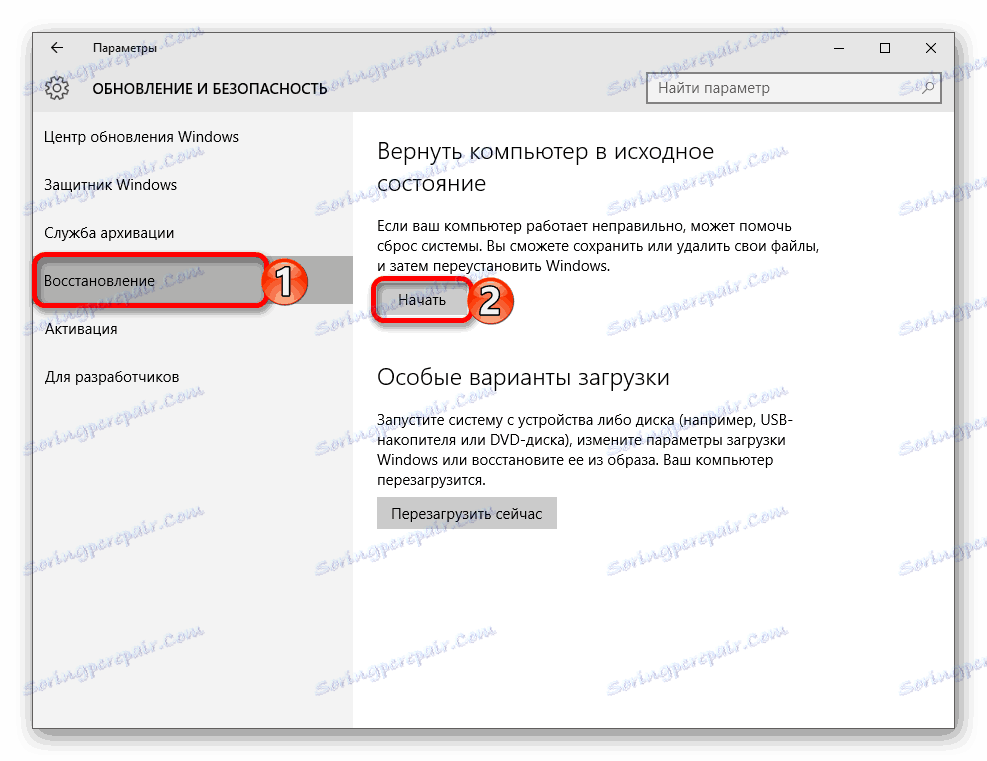


інші способи
- Виконайте перевірку цілісності системних файлів.
- У деяких випадках, відключаючи стеження в Віндовс 10, користувач може заблокувати роботу додатків.
- Створіть нову локальну обліковий запис і постарайтеся в назві використовувати тільки латиницю.
- Відкотити систему до стабільної «Точки відновлення».
урок: Перевірка Windows 10 на наявність помилок
урок: Відключення стеження в операційній системі Windows 10
Детальніше: Створення нових локальних користувачів в Windows 10
Читайте також: Відкат системи до точки відновлення
Ось такими способами ви зможете повернути працездатність додатків в Віндовс 10.